原文:C++ unit test start guide, how to set up Google Test (gtest) in Eclipse?
原文链接:http://www.codeproject.com/Articles/811934/Cplusplus-unit-test-start-guide-how-to-set-up-Goog
介绍
软件测试是一个庞大而复杂的主题。单元测试是一种将一个类与其他类隔离开来的测试。单元测试的目的是将程序的每一部分与其他部分隔离开来,证实每一部分的正确性。
背景
Googletest是一个非常著名的C++单元测试框架。它可以在不同平台上工作(Linux, Mac OS X, Windows, Cygwin, Windows CE, 以及Symbian),它基于xUnit体系结构。支持自动测试发觉,提供了一套丰富的断言,支持用户自定义断言,死亡测试,致命和非致命错误,值测试和参数化测试,多种运行测试的方式,并且可以生成XML格式的测试报告。
程序设置
第一步:下载googletest
从如下路径下载googletest:
https://code.google.com/p/googletest/downloads/list
当前的版本为1.7.0

译者注:鉴于众所周知的原因,我们访问不了google,这点比较蛋疼。好在我们可以从其他渠道获取源码,比如github,地址如下:
https://github.com/smarr/googletest
尽情的f**k吧。
第二步:解压gtest-1.7.0
解压gtest-1.7.0,然后打开gtest-1.7.0文件夹。其中包含了很多文件。“samples”给出了是个使用googletest的例子;“src”存放源文件。

第三步:在eclipse中设置googletest的工作环境
3.1步 创建unit test工程
打开eclipse,点击File->New->C++ Project
在“Project name:”栏里输入你的工程名,比如“unit_test”

然后点击next,在选择配置中选择“Debug”和“Release”

接着点击“next”

最后点击Finish,unit_test将会出现在左侧的“Project Explorer”表中。
3.2步 添加googletest的library, source以及test文件夹
1. 右键unit_test->New->Folder,创建源代码文件夹“src”(将被测试的代码)
2. 右键unit_test->New->Folder,创建头文件文件夹“include”
3. 右键unit_test->New->Folder,创建“gtest_src”文件夹存放gtest库
4. 右键unit_test->New->Folder,创建“test”文件夹,存放测试代码

3.3步 添加googletest库,源代码以及测试代码
1. 添加googletest库到gtest_src文件夹
接下来我们要做的事是通过运行下面的命令向gtest_src文件夹添加google test库,这一步主要是将gtest.h和gtest_all.cc拷贝到gtest_src/gtest路径下

在终端运行上面的命令后,eclipse是这样的
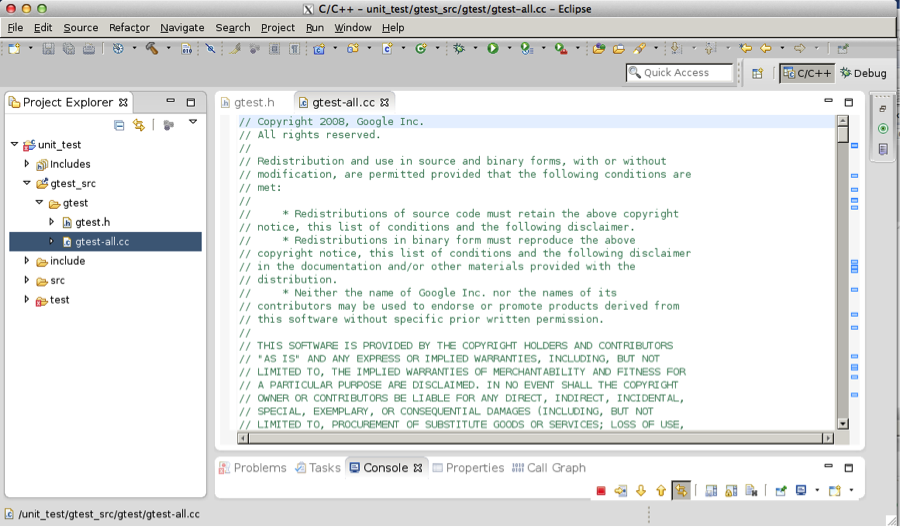
2. 添加源代码
右键include->New->Header File,创建头文件“factorial.h”。
代码如下:
//factorial.h
#ifndef FACTORIAL_H_
#define FACTORIAL_H_
int factorial(int n);
#endif /* FACTORIAL_H_ */ 接着右键src->New->Sourc File,输入源代码文件名,比如“factorial.cpp”
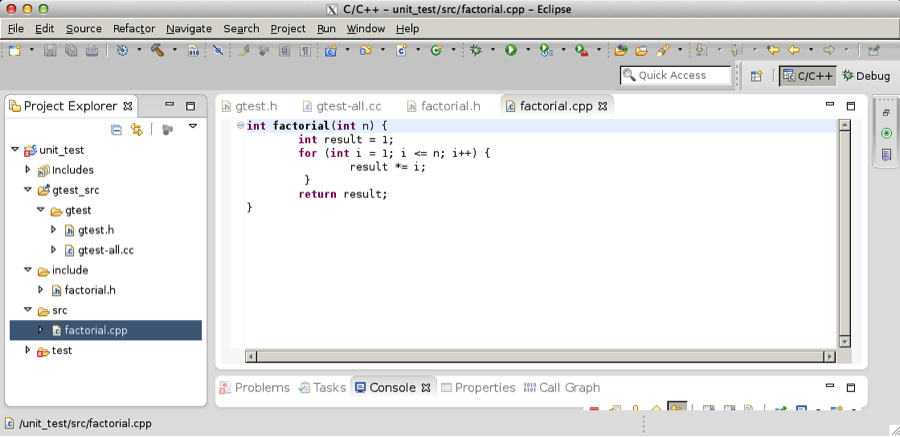
//factorial.cpp
int factorial(int n) {
int result = 1;
for (int i = 1; i <= n; i++) {
result *= i;
}
return result;
}3. 添加测试代码
右键test_code->New->Source File,输入测试代码文件名
测试代码:“test_factorial.cpp”
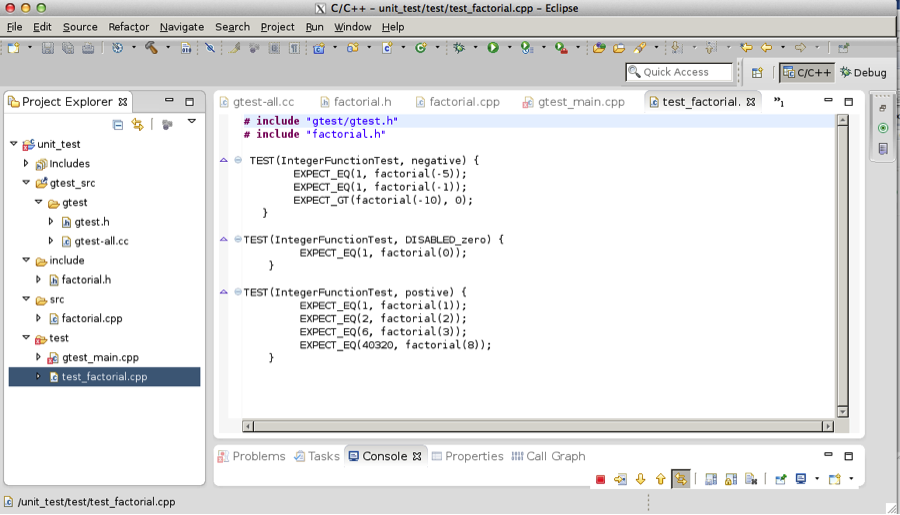
//test_factorial.cpp
# include "gtest/gtest.h"
# include "factorial.h"
TEST(IntegerFunctionTest, negative) {
EXPECT_EQ(1, factorial(-5));
EXPECT_EQ(1, factorial(-1));
EXPECT_GT(factorial(-10), 0);
}
TEST(IntegerFunctionTest, DISABLED_zero) {
EXPECT_EQ(1, factorial(0));
}
TEST(IntegerFunctionTest, postive) {
EXPECT_EQ(1, factorial(1));
EXPECT_EQ(2, factorial(2));
EXPECT_EQ(6, factorial(3));
EXPECT_EQ(40320, factorial(8));
} 以及“gtest_main.cpp”
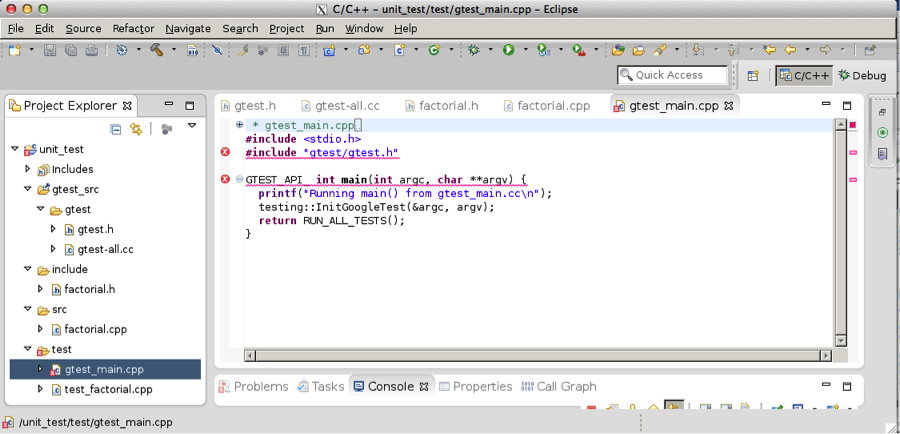
// gtest_main.cpp
#include <stdio.h>
#include "gtest/gtest.h"
GTEST_API_ int main(int argc, char **argv) {
printf("Running main() from gtest_main.cc\n");
testing::InitGoogleTest(&argc, argv);
return RUN_ALL_TESTS();
}第四步: 设置运行环境
1.在工程unit_test上右键->properties->C++ linker->Library->(-I)->输入“pthread”然后点击“ok”。
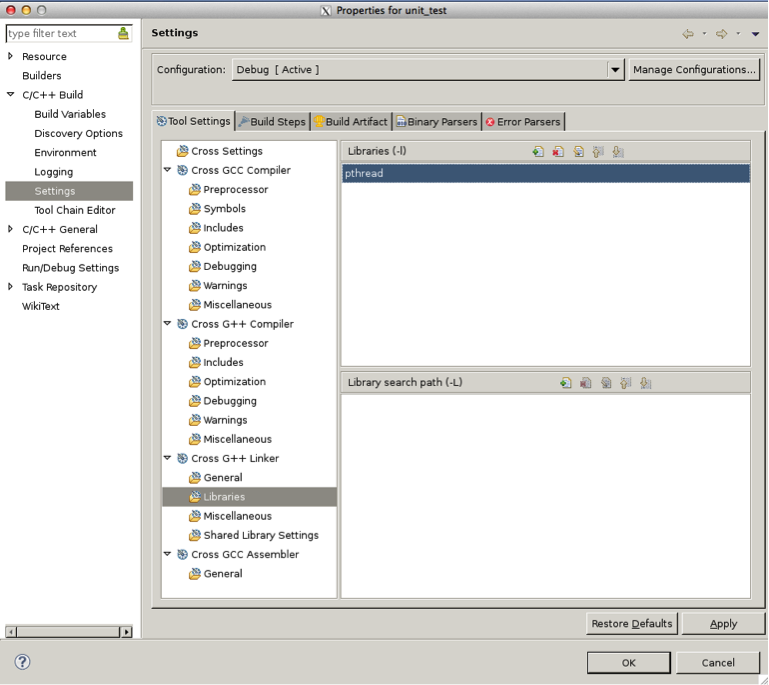
2.在test文件夹上右键->Properities->C/C++ Build -> Setting-> Cross G++ Compiler-> includes->Include paths(-I)点击添加按钮->输入“workspace..”以及文件夹 “include”和“gtest_src”的到该路径
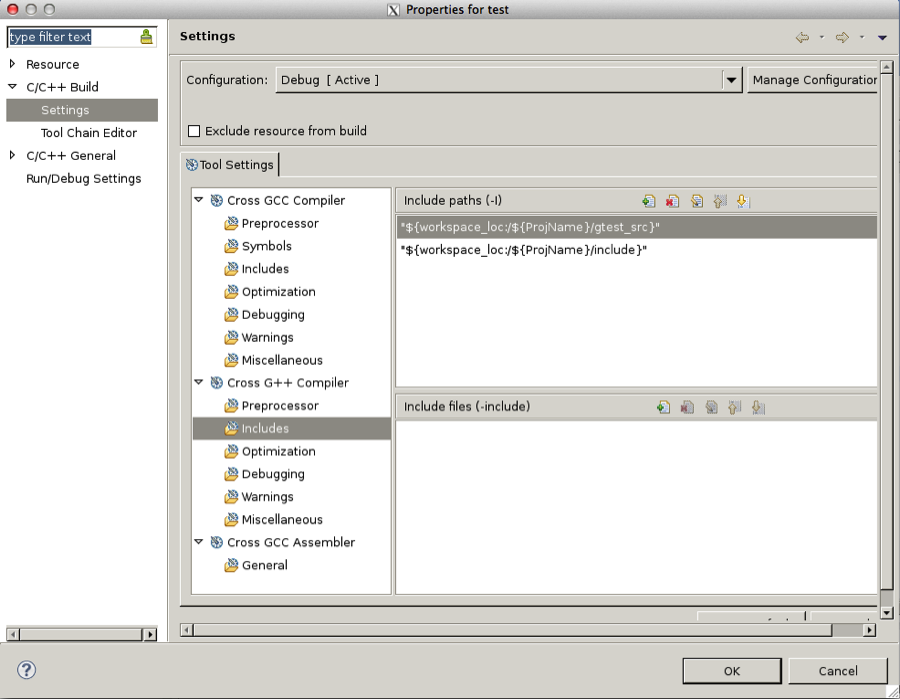
3.在文件夹gtest_src上右键->Properities->C/C++ Build->Setting->Cross G++ Compiler->includes->Include paths(-I)。点击“添加”按钮->输入“workspace..”,添加文件夹“gtest_src”到该路径。
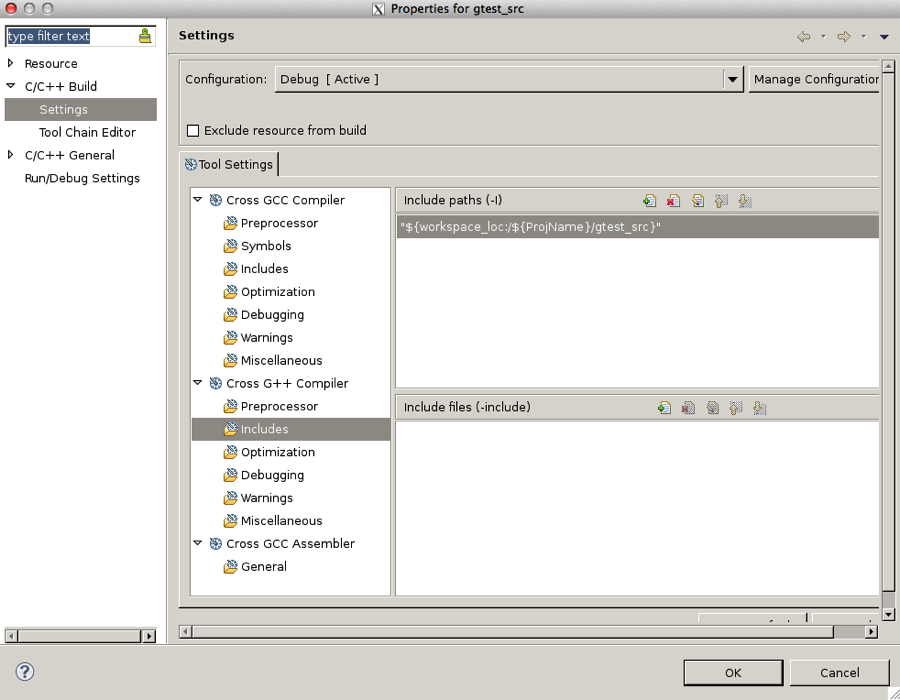
这样,运行环境就搭建好了,我们可以开始单元测试了。
第五步:运行Google Test
1.在eclipse中,点击Project->BuildAll或者用ctrl+B来build工程
2.点击Run->Run或者用ctrl+F11来执行文件。
另外,我们也可以在终端运行,进入Debug路径,执行可执行文件unit_test
我们可以看到如下这样的输出。
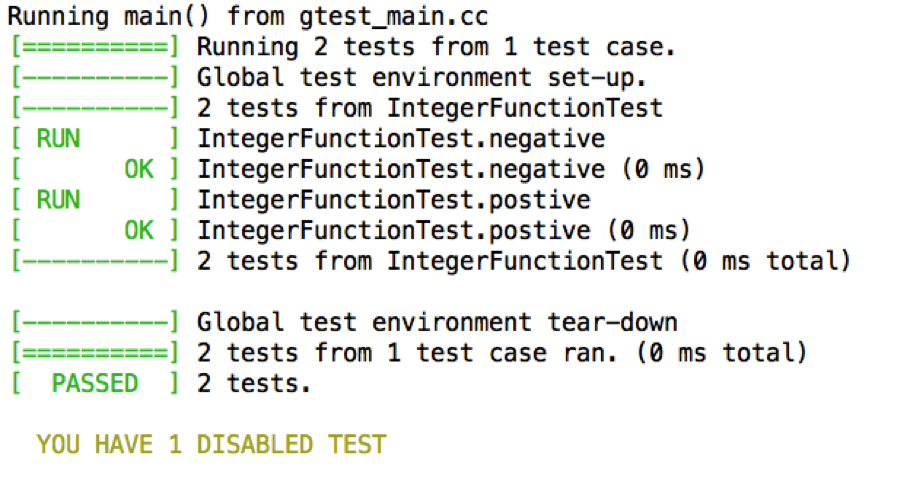










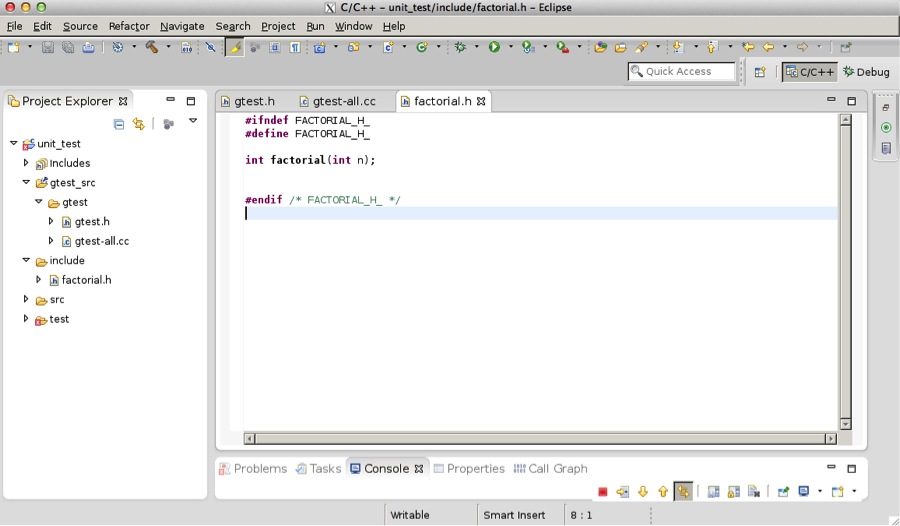














 794
794

 被折叠的 条评论
为什么被折叠?
被折叠的 条评论
为什么被折叠?








